Принципы работы с текстом
Принципы работы с текстом
В Adobe Photoshop существует два вида текста – точечный и абзацный.
Точечный текст предназначен для написания коротких текстов – два-три слова, строка, реже – две или три строки; то есть для написания текста в определенной точке. Создать такой текст можно, просто щелкнув кнопкой мыши в любом месте документа при активном инструменте работы с текстом (рис. 20.1). (О различиях между инструментами мы поговорим чуть позже.) Точечный текст не обладает никакими ограничениями или автоматизацией оформления, и его внешний вид полностью задается пользователем. Длина строк и их количество не лимитированы, и окончание строки пользователь определяет, нажимая клавишу Enter.

Рис. 20.1. Точечный текст в окне документа
Абзацный текст предназначен для работы с большими объемами текста – обычно в несколько абзацев. Создается такой текст тоже несколько иначе: с помощью инструмента работы с текстом обозначается область, в которой будет помещен текст, – так называемый фрейм, или контейнер, если пользоваться терминологией программ макетирования (рис. 20.2). Длина строки текста в этом случае определяется автоматически – по границам контейнера, – а клавишей Enter пользователь задает конец абзаца. Таким образом, разные строки и разные абзацы для абзацного текста – это разные понятия, и абзацный текст обладает бульшим количеством настроек, чем точечный; в частности, для него доступны настройки расстояния между абзацами, абзацных отступов и т. д.

Рис. 20.2. Абзацный текст в окне документа
В процессе работы можно преобразовать текст одного типа в другой. При работе с точечным текстом доступна команда Layer ? Type ? Convert to Paragraph Text (Слой ? Текстовый ? Преобразовать в абзацный текст), которая превращает точечный текст в абзацный. Точно так же при работе с абзацным текстом на месте этой команды отображается команда Layer ? Type ? Convert to Point Text (Слой ? Текстовый ? Преобразовать в точечный текст), которая поможет преобразовать абзацный текст в точечный. Разумеется, все настройки, которые не существуют в новом виде текста (например, абзацные отступы), будут удалены.
Оба вида текста в результате создают специальный текстовый слой, в котором информация хранится в непиксельном виде – текст остается редактируемым, качество отображения текста не ухудшается при изменении размера (ведь нет ресамплинга), но, правда, на этом слое нельзя рисовать, к нему нельзя применять эффекты, фильтры и команды коррекции и т. д. Текстовый слой можно преобразовать в растровый командой Layer ? Rasterize ? Type (Слой ? Растеризовать ? Текст). После этой операции со слоем можно будет работать как с обычным слоем Photoshop – рисовать на нем, обрабатывать командами коррекции и фильтрами; однако одновременно мы потеряем возможность редактирования текста, не сможем безболезненно изменять его размер и т. д. Поэтому рекомендуется при растеризации текстовых слоев оставлять запасную, нерастеризованную копию.
Для работы с текстом в Adobe Photoshop существует четыре инструмента:
• Horizontal Type (Горизонтальный текст) – предназначен для создания текстовых слоев с горизонтально идущими строками текста (как то принято в большинстве языков) (рис. 20.3);
• Vertical Type (Вертикальный текст) – предназначен для создания вертикальных строк текста (как то принято в некоторых восточных языках); напомним, что Adobe Photoshop – программа мультиязыковая и в равной степени ориентирована на потребности как европейских дизайнеров, так и, скажем, китайских;
• Horizontal Type Mask (Горизонтальное текстовое выделение) – предназначен для создания выделения в форме горизонтальной строки текста (см. рис. 20.3), которое затем можно использовать с командами заливки и получить надпись поверх растрового слоя или задействовать другим образом;
• Vertical Type Mask (Вертикальное текстовое выделение) – предназначен для создания выделения в форме вертикальной строки текста.
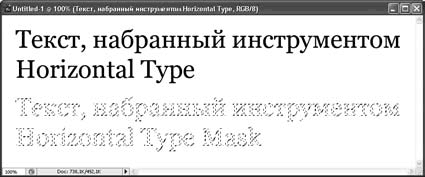
Рис. 20.3. Текстовый слой и выделение в форме текста
Примеры работы с разными инструментами создания текста и с текстовыми слоями можно увидеть в видеоуроке «Создание и редактирование текста».
Более 800 000 книг и аудиокниг! 📚
Получи 2 месяца Литрес Подписки в подарок и наслаждайся неограниченным чтением
ПОЛУЧИТЬ ПОДАРОКДанный текст является ознакомительным фрагментом.
Читайте также
Принципы работы
Принципы работы Основная программа комплекса NeTAMS состоит из следующих частей, работающих параллельно и одновременно, и называемых сервисами: Сервис main представляет собой главный поток, с исполнения которого начинает работу программа. Он определяет основные свойства
Принципы работы
Принципы работы Работа netams в случае использования модуля NETGRAPH (далее–модуль) заключается в установке модуля в ядро (и подключения его к интерфейсу, через который идет трафик), и настройке программы netams (далее–демона) для корректного соединения с модулем.Модуль и демон
Принципы работы
Принципы работы Скрипт addon/snmp2netams.pl опрашивает перечисленные в его заголовке SNMP–устройства, используя заданное значение community. Запрашиваются имена интерфейсов и значения 64–битных счетчиков байт, прошедших через интерфейс:ifMIB.ifMIBObjects.ifXTable.ifXEntry.ifName ==
Глава 12. Программы для работы с текстом
Глава 12. Программы для работы с текстом 12.1. Несколько слов о форматах текстовых файлов Как вы знаете, любой файл, в том числе и файлы, в которых сохранены текстовые документы того или иного вида, представляет собой просто последовательность байтов. Символы текста
Принципы работы функции поиска
Принципы работы функции поиска Прежде чем рассказывать о выполнении поисковых запросов, необходимо рассмотреть основные концепции работы системы поиска. Поисковый запрос содержит одно или несколько слов, представляющих содержимое, которое нужно найти. Область
Глава 3 Полезные утилиты для работы с текстом
Глава 3 Полезные утилиты для работы с текстом • Поиск и замена фрагментов• Ввод одинаковых фрагментов• Объединение текстовых документов• Разные утилиты• Работа с PDF-документами• Менеджеры буфера обменаНесмотря на то что Word – многофункциональная программа, у
Общие принципы работы со спецификациями
Общие принципы работы со спецификациями При работе с документом-спецификацией в КОМПАС-3D обычно пользуются таким понятием, как объект спецификации.Объект спецификации – это строка или несколько текстовых строк в документеспецификации, характеризующих (описывающих)
Принципы работы поисковых серверов
Принципы работы поисковых серверов Поисковый сервер – это довольно сложная программа, точнее комплекс программ, в которых используются специальные алгоритмы анализа содержимого веб-сайтов в масштабах всего Интернета.Интересный момент: на обработку того же запроса
Принципы работы с файлами в VBA
Принципы работы с файлами в VBA Как уже говорилось в главе 11, VBA позволяет работать с файлами как с объектами и манипулировать файловыми объектами с помощью их свойств и методов.Но это не стало органической частью VBA, а обеспечивается некоторой внешней объектной
4. Особенности работы с текстом
4. Особенности работы с текстом 4.1. Работа с таблицами4.1.1. Виды таблицСуществует два вида таблиц – простые и сложные. Простые – прямоугольная матрица Row x Col. Сложные – в ячейке могут быть вложены другие строки или таблицы.Конвертер корректно экспортирует только простые
21.4. Команды для работы с текстом
21.4. Команды для работы с текстом 21.4.1. Команда diff — сравнение файлов Команда используется для сравнения двух файлов. Формат вызова программы diff: diff параметры файл1 файл2 В выводе программы отличающиеся строки помечаются символами > и <:? строка из первого файла
Азы и буки работы с текстом
Азы и буки работы с текстом Создание и сохранение документаЕсли вы окрыли программу из меню Пуск , с панели быстрого запуска или с Рабочего стола – словом, без открытия текстового файла, – то новый пустой документ будет создан автоматически. Бери да работай. Сложнее
Принципы работы RAID
Принципы работы RAID В основе работы RAID лежат несколько принципов организации записи данных на массив дисков. Реализация этих принципов позволяет ускорить запись и извлечение данных, а также увеличить степень надежности их хранения.• Данные в процессе записи
Урок 1.4. Программа Блокнот. Основы работы с текстом
Урок 1.4. Программа Блокнот. Основы работы с текстом Работа с документами Пользователям компьютеров постоянно приходится работать с документами: текстами, таблицами, рисунками и др. Существует большое количество различных типов документов и соответствующих программ для
2.5. Программы для работы с текстом
2.5. Программы для работы с текстом Программы для обработки текста носят название текстовых редакторов. Чаще всего веб-дизайнер при составлении контента использует тексты, набранные в Microsoft Word. Word облегчает обработку и, самое главное, корректуру текста. Тщательно